DS-700D
FAQ & Fehlerbehebung |

DS-700D
Datum: 13.06.2023 Kennnummer: faq00000715_002
Ein Dokument mit Windows® 8 und Windows 10 scannen.
Um ein Dokument zu scannen können Sie eine der folgenden Methoden nutzen:
Methode 1: Windows-Fax und -Scan
-
Legen Sie das Dokument zum Scannen bereit.
-
(Windows® 8)
Auf dem Startbildschirm klicken Sie auf .
.
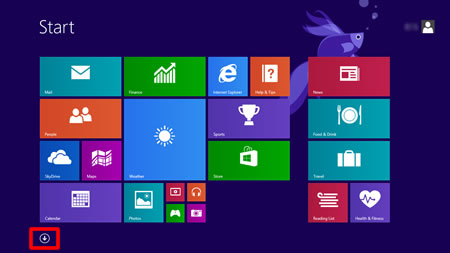
Wenn nicht vorhanden ist, machen Sie auf dem Startbildschirm einen Rechtsklick an einer leeren Stelle (1) und klicken Sie dann auf Alle Apps in der Leiste (2).
nicht vorhanden ist, machen Sie auf dem Startbildschirm einen Rechtsklick an einer leeren Stelle (1) und klicken Sie dann auf Alle Apps in der Leiste (2).
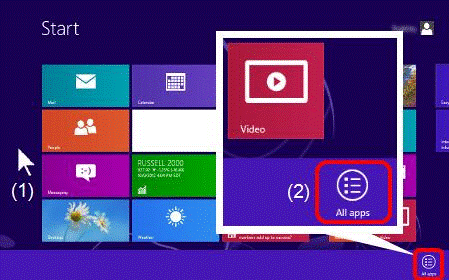
(Windows® 10)
Klicken Sie auf Start -> (Alle Apps ->) Windows-Zubehör.
- Klicken Sie auf Windows-Fax and -Scan.
-
Klicken Sie auf Neuer Scan.
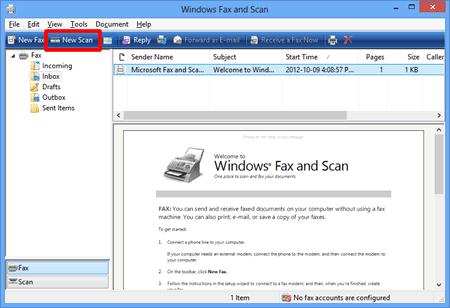
-
Falls Sie mehrere Scanner auf Ihrem Computer installiert haben, wählen Sie den richtigen und klicken Sie OK.
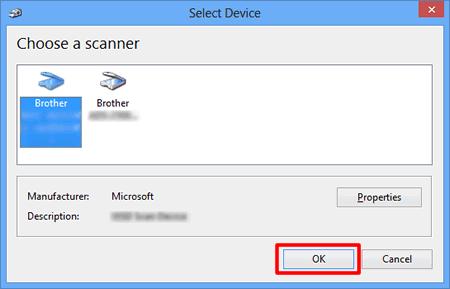
-
Passen Sie die Scanoptionen an und klicken Sie auf Scan.
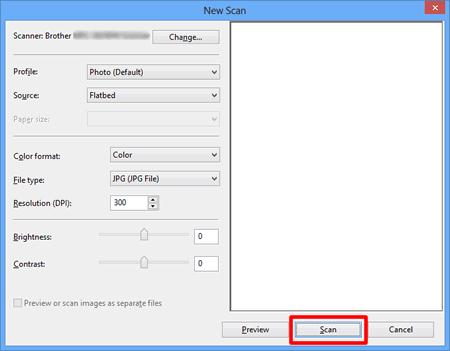
-
Das eingescannte Bild wird angezeigt.
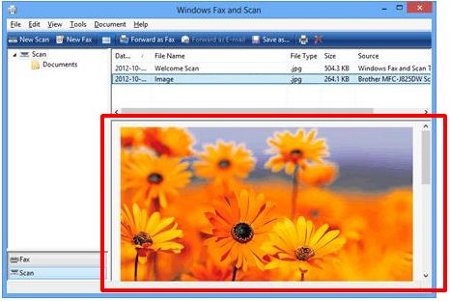
-
Legen Sie das Dokument zum Scannen bereit.
-
(Windows® 8)
Auf dem Startbildschirm klicken Sie auf .
.
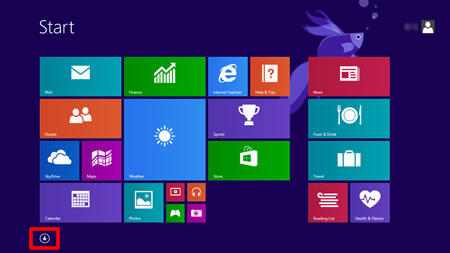
Wenn nicht vorhanden ist, machen Sie auf dem Startbildschirm einen Rechtsklick an einer leeren Stelle (1) und klicken Sie dann auf Alle Apps in der Leiste (2).
nicht vorhanden ist, machen Sie auf dem Startbildschirm einen Rechtsklick an einer leeren Stelle (1) und klicken Sie dann auf Alle Apps in der Leiste (2).
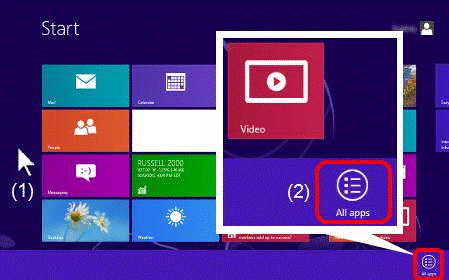
(Windows® 10)
Klicken Sie auf Start -> (Alle Apps ->) Windows-Zubehör.
-
Klicken Sie auf Paint.
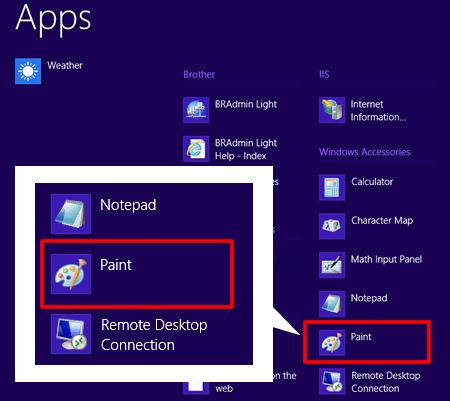
-
Klicken Sie auf Datei und wählen Sie Von Scanner oder Kamera.
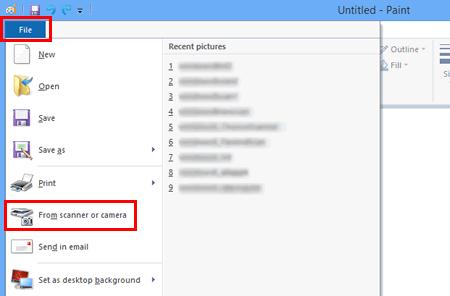
-
Falls Sie mehrere Scanner auf Ihrem Computer installiert haben, wählen Sie den richtigen und klicken Sie OK.
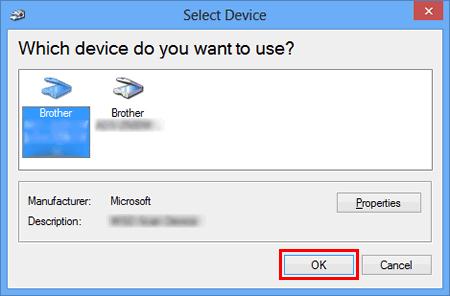
-
Passen Sie die Scanoptionen an und klicken Sie auf Scan.
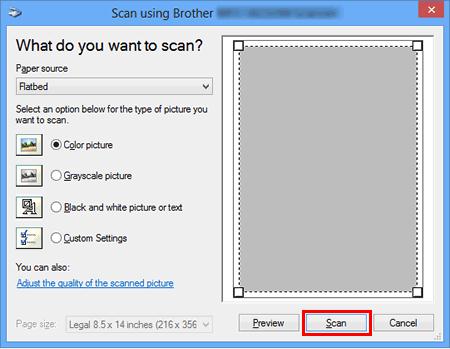
-
Das eingescannte Bild wird angezeigt.

ADS-2100, ADS-2600W, DCP-110C, DCP-115C, DCP-117C, DCP-120C, DCP-130C, DCP-135C, DCP-145C, DCP-150C, DCP-165C, DCP-185C, DCP-195C, DCP-310CN, DCP-315CN, DCP-330C, DCP-350C, DCP-365CN, DCP-375CW, DCP-385C, DCP-395CN, DCP-4020C, DCP-540CN, DCP-560CN, DCP-585CW, DCP-7010, DCP-7010L, DCP-7025, DCP-7030, DCP-7040, DCP-7045N, DCP-750CW, DCP-770CW, DCP-8020, DCP-8025D, DCP-8040, DCP-8045D, DCP-8060, DCP-8065DN, DCP-8070D, DCP-8085DN, DCP-9010CN, DCP-9040CN, DCP-9042CDN, DCP-9045CDN, DCP-J125, DCP-J315W, DCP-J515W, DCP-J715W, DS-600, DS-700D, MFC-210C, MFC-215C, MFC-240C, MFC-250C, MFC-255CW, MFC-260C, MFC-290C, MFC-295CN, MFC-3220C, MFC-3240C, MFC-3320CN, MFC-3340CN, MFC-3360C, MFC-3420C, MFC-3820CN, MFC-410CN, MFC-425CN, MFC-440CN, MFC-465CN, MFC-4820C, MFC-490CW, MFC-5440CN, MFC-5460CN, MFC-5490CN, MFC-580, MFC-5840CN, MFC-5860CN, MFC-5890CN, MFC-590, MFC-620CN, MFC-6490CW, MFC-660CN, MFC-680CN, MFC-6890CDW, MFC-7225N, MFC-7320, MFC-7420, MFC-7440N, MFC-7820N, MFC-7840W, MFC-790CW, MFC-795CW, MFC-8220, MFC-8370DN, MFC-8380DN, MFC-8420, MFC-8440, MFC-8460N, MFC-8820D, MFC-8840D, MFC-8840DN, MFC-885CW, MFC-8860DN, MFC-8870DW, MFC-8880DN, MFC-8890DW, MFC-890, MFC-9030, MFC-9070, MFC-9120CN, MFC-9160, MFC-9180, MFC-9320CW, MFC-9420CN, MFC-9440CN, MFC-9450CDN, MFC-9660, MFC-9760, MFC-9840CDW, MFC-9880, MFC-990CW, MFC-J220, MFC-J265W, MFC-J410, MFC-J415W, MFC-J615W
Wenn Sie weitere Unterstützung benötigen, wenden Sie sich an den Brother-Kundendienst:
Rückmeldung zum Inhalt
Bitte beachten Sie, dass dieses Formular nur für Rückmeldungen verwendet wird.